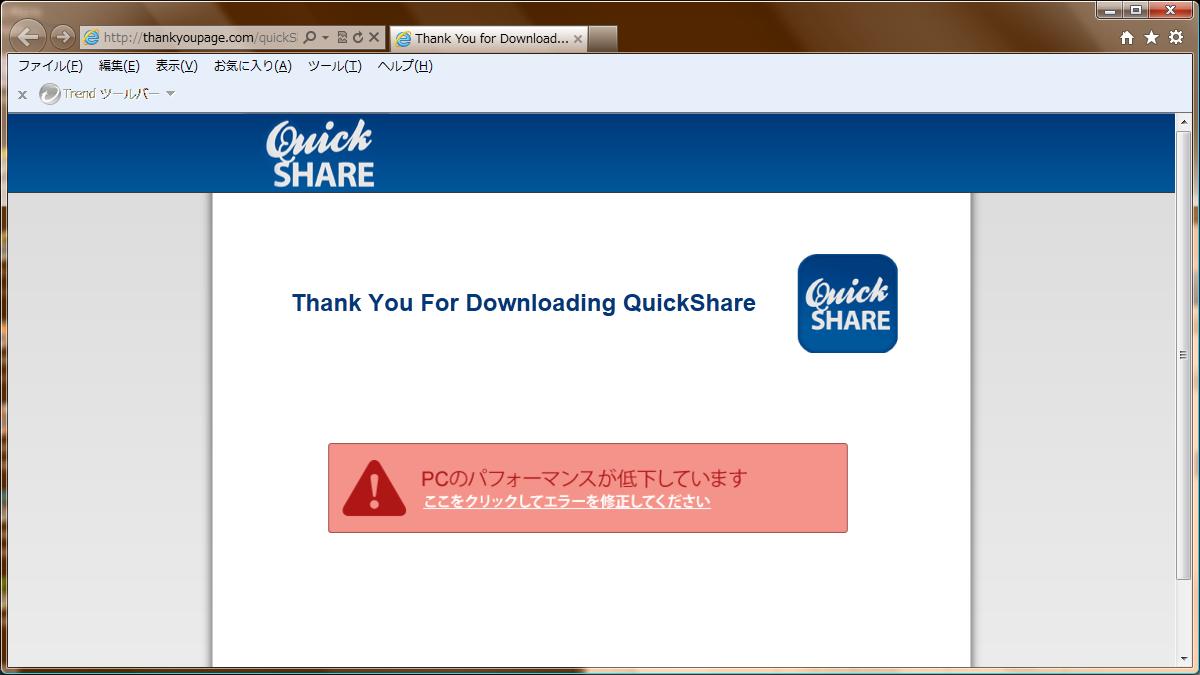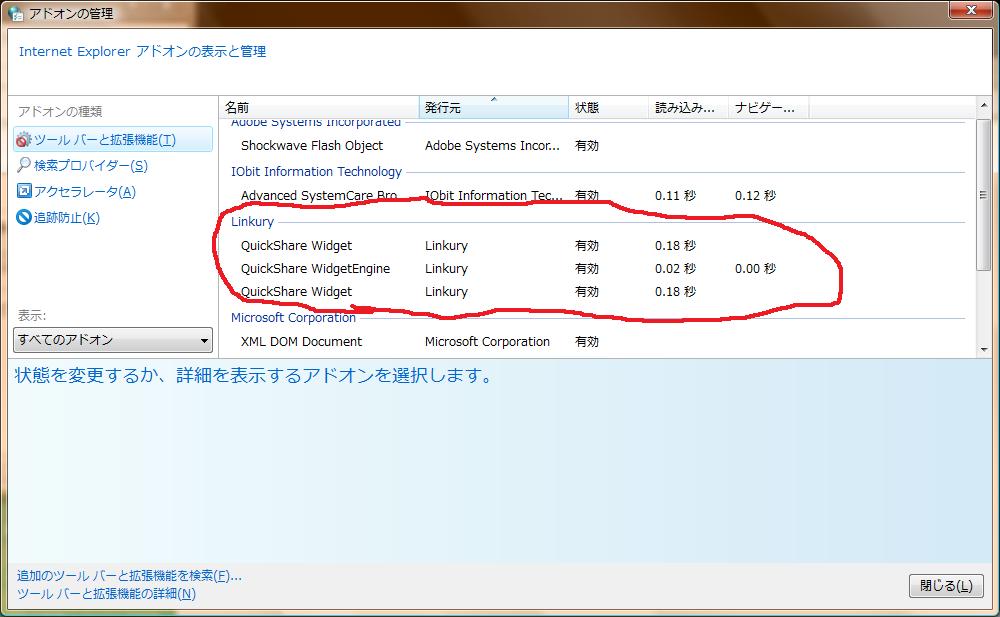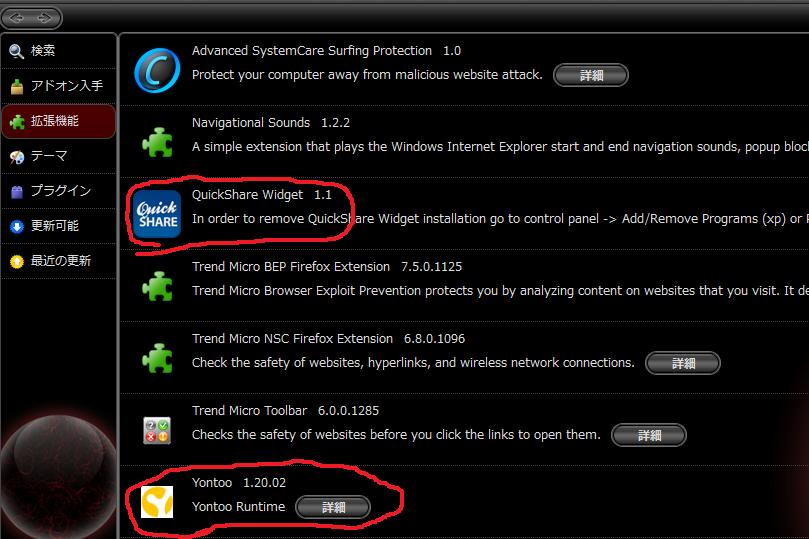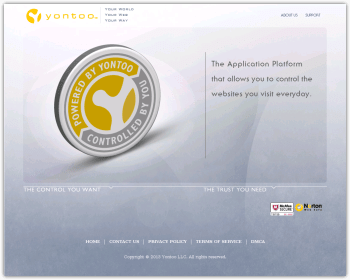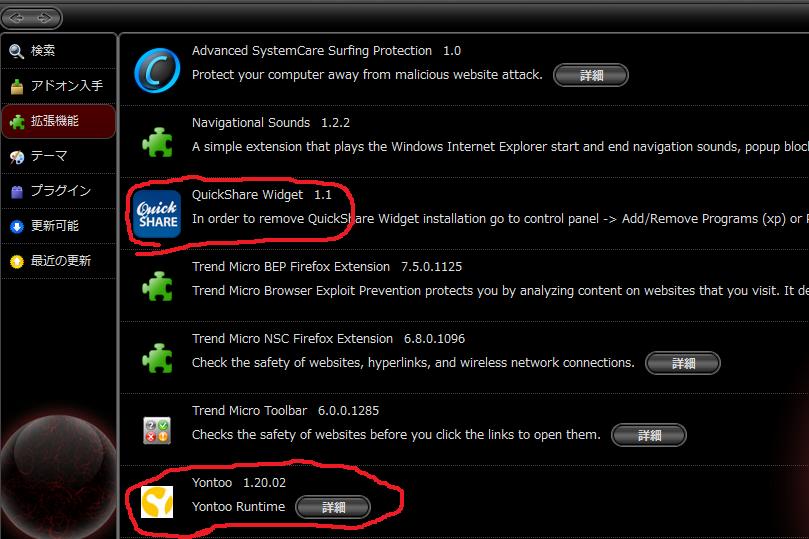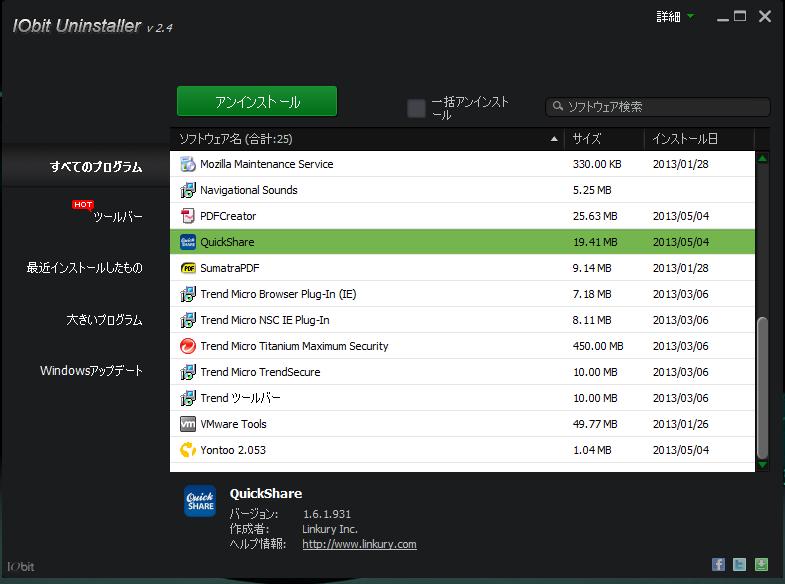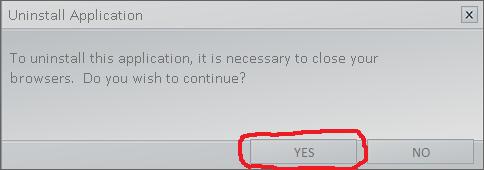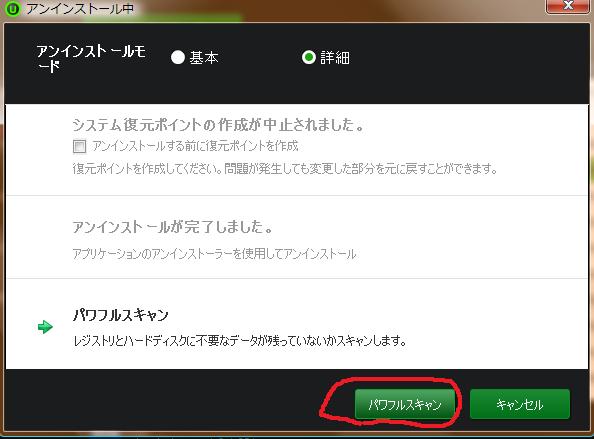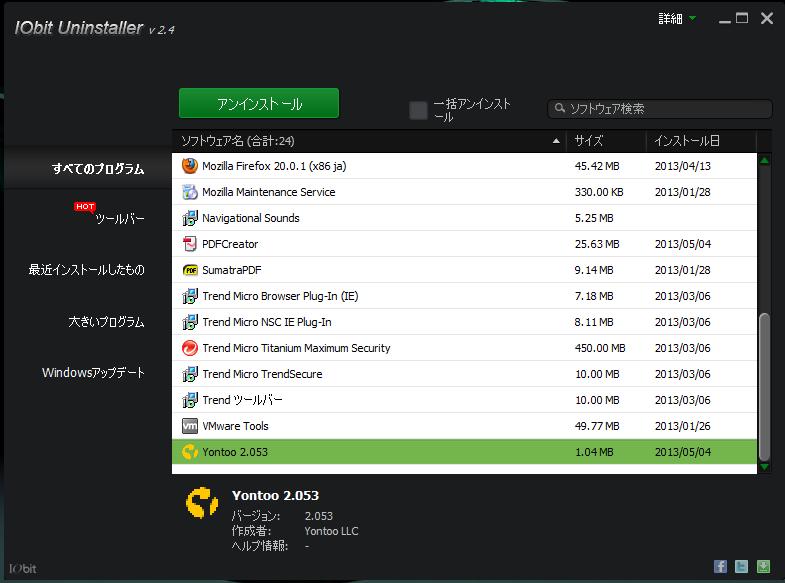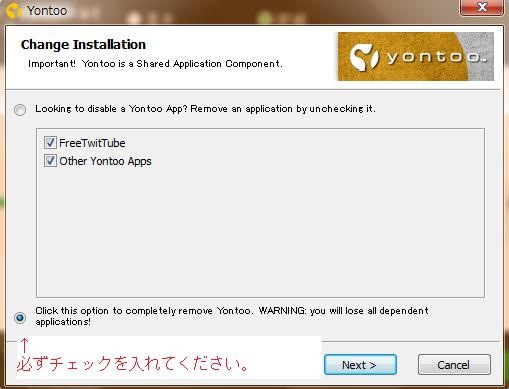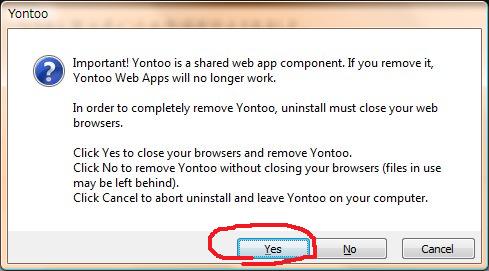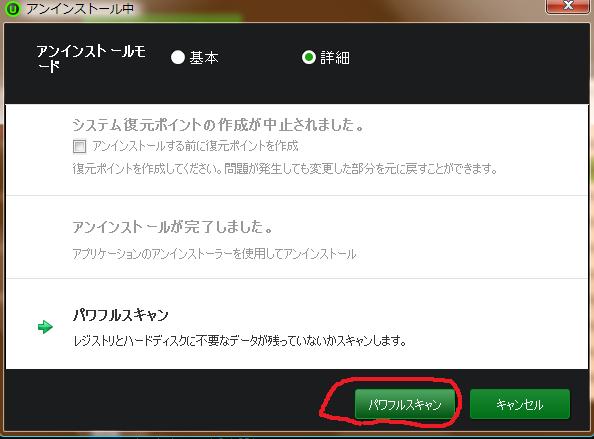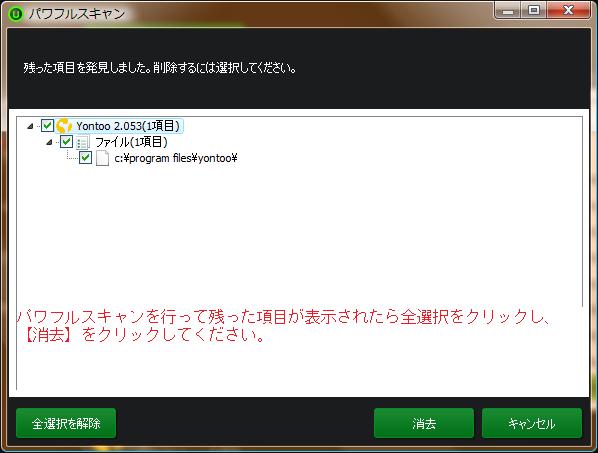おはようございます、皆様。
ゴールデンウィークもいよいよ終盤、いかがお過ごしでしょうか?
それでは今回の投稿にまいりましょう。
【スポンサーリンク】
さてそれでは今回の投稿です。
ここ最近、上記のカテゴリにて扱っています 【スパイウェア発見されました】、【スパイウェアが検出されました】、【Microsoft CERTIFIED Partner お使いのパソコンの性能が低下しています Windowsのエラーを直ちに修正して下さい リペアツールをダウンロードする】 等のSystweak RegClean Pro関連の記事にて、内容のとおりに作業を行ってもSystweak RegClean Pro関連の広告を削除することが出来ないという主旨のコメントを頂くことが多くなりました。
しかしコメントを頂いている方々の文章を拝見していますと、どうやらwebサイト上の単なるフラッシュ広告等ではない症状のように見受けられます。
この症状にて考えられる広告表示の原因としては、アドウェアプログラムによるものが主ではないかと推測することができます。
それでは本題に入りましょう。
【スポンサーリンク】
概要
【QuickShare Widget 】
【Yontoo】
この2つは広告を表示するプログラムとして名前の挙がることが多いアドウェアです。PC内にインストールされていますとSystweak RegClean Pro関連を始めとした様々な広告をwebブラウザ上に表示すると考えられますね。
このような広告を表示するプログラムの厄介な点は、どうしても左記のプログラムを削除しないと広告の表示を止めることが出来ないという点ですね。
そして先に挙げた2つのプログラムはあくまで実例としてであり、左記のような広告を表示するプログラムというものはインターネット上に無数に存在します。
以上のようにアドウェアプログラムによる広告表示が発生する場合、まずは原因となる元のプログラムを特定しないといけません。
PCにある程度の知識をお持ちの方であれば自己解決も可能かもしれませんが、PCに詳しくない方は上記のようなプログラムを専門に扱う掲示板がありますから、以下の方法でログを採取しご相談なさってください。
【PC内のログを採取する方法】
hijackthis及びアンインストール情報ツールを用いたログの取り方と貼り付け方法について
それでは最後に先に記載させて頂いたQuickShare Widget及びYontooの削除方法について書いておきたいと思います。
まずは削除作業に入る前に以下のツールをご用意してください。
上記のページにアクセスしてIObit Uninstallerをダウンロードしてます。
【QuickShare Widgetの削除】
まずはデスクトップ画面のタスクバーの部分にカーソルを持ってきて右クリックし、タスクマネージャーを起動します。
タスクマネージャー画面上部のプロセスタブをクリックし、一覧から以下の値を探し右クリックの上でプロセスの終了を選択します。
>QuickShare.exe
プロセスを停止しましたら、タスクマネージャーの画面を閉じてください。次に先ほどダウンロードしたIObit Uninstallerを解凍し起動します。
IObit Uninstallerの起動画面より上記画像のように該当のプログラムを選択し、アンインストールをクリックしてください。
はいを選択します。
YESを選択します。
アンインストールが完了しますと上記のような画像になります。念のためにパワフルスキャンを実施して、残っている項目が表示されましたら全てチェックを入れて削除してください。
これで削除作業は終了です。次にYontooの削除について記載します。
【Yontooの削除】
まずはデスクトップ画面のタスクバーの部分にカーソルを持ってきて右クリックし、タスクマネージャーを起動します。
タスクマネージャー画面上部のプロセスタブをクリックし、一覧から以下の値を探し右クリックの上でプロセスの終了を選択します。
>YontooDesktop.exe
プロセスを停止しましたら、タスクマネージャーの画面を閉じてください。次に先ほどダウンロードしたIObit Uninstallerを解凍し起動します。
IObit Uninstallerの起動画面より上記画像のように該当のプログラムを選択し、アンインストールをクリックしてください。
画像のように必ずチェックを入れ、NEXTをクリックします。
YESを選択します。
アンインストールが完了しますと上記のような画像になります。念のためにパワフルスキャンを実施して、残っている項目が表示されましたら全てチェックを入れて削除してください。
これで削除作業は完了です。以上で削除についての記載は終了です。
最後になりますが、このようなアドウェアプログラムの侵入経路はフリーソフトのインストール時が最も考えられると思います。
皆様におかれましては十分にご注意をお願いしたいと思います。
あとがき
さて今回の投稿は以上となります。
今回の投稿で記載する記事以外の不要プログラムの対策方法に関連する記事に興味がある方は、ぜひ一度以下の不要プログラムに関連する記事のまとめを参照してください。
<不要プログラムの対策方法に関連する記事のまとめ>
1、URL
それでは以上です。